مشکلهای مربوط به صدا در برنامه OBS میتواند شامل تأخیر در ضبط، ایجاد پژواک (اکو) یا حتی قطع شدن صدای میکروفون باشد. خبر خوب این است که در بیشتر مواقع با انجام چند راهکار ساده، مانند تغییر تنظیمات نرمافزار یا بهروزرسانی درایور کارت صدا، میتوانید دوباره از OBS برای ضبط صفحه و صدایتان استفاده کنید. در ادامه، با هم قدم به قدم به رفع این مشکل میپردازیم.
رفع مشکل صدا در برنامه OBS
راهنمای رفع مشکلات صدا در OBS
OBS Studio یک برنامه بسیار محبوب برای ضبط ویدیو و پخش زنده است که بسیاری از تولیدکنندگان حرفهای محتوا از آن استفاده میکنند. اما گاهی اوقات ممکن است صدای ضبط شده توسط این برنامه، کیفیت خیلی پایینی داشته باشد یا با تصویر هماهنگ نباشد. برخی از رایجترین مشکلات صدا در OBS عبارتاند از:
**میکروفون کار نمیکند:** در این حالت، ممکن است میکروفون در بخش تنظیمات برنامه انتخاب نشده باشد یا به طور کامل غیرفعال شده باشد.
**صدای سیستم ضبط نمیشود:** این مشکل معمولاً زمانی پیش میآید که کارت صدا یا خروجی صدای سیستم به درستی تنظیم نشده باشد.
**صدای پژواک یا دوبله:** اگر گزینهی «مانیتور» روی یک منبع صدا به اشتباه فعال شده باشد، باعث میشود صدای شما با پژواک یا تأخیر ضبط شود.
**تأخیر در صدا یا عدم هماهنگی با تصویر:** این مشکل که Audio Delay نام دارد، اغلب به دلیل تنظیمات نادرست بخش «Encoding» ایجاد میشود.
**کیفیت پایین صدای همراه با نویز:** استفاده از میکروفون نامناسب و همچنین عدم استفاده از فیلترهای کاهش نویز در OBS، مهمترین دلایل پایین آمدن کیفیت صدا هستند.
۱- ورودی صحیح را انتخاب کنید
اگر دستگاه صوتی ورودی را اشتباه انتخاب کرده باشید، صدای میکروفون شما در OBS نمایش داده نشده و ضبط نخواهد شد. برای رفع این مشکل، ابتدا از منوی File گزینه Settings را انتخاب کنید.
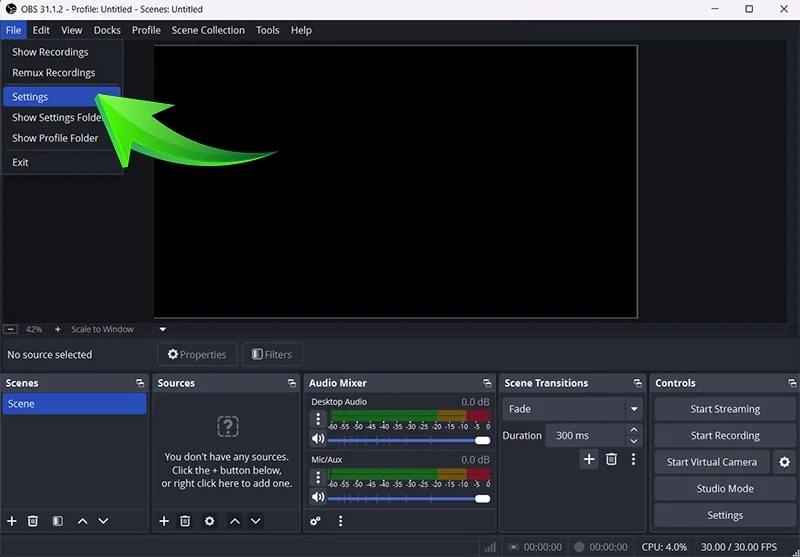
به قسمت تنظیمات صوتی کلی (Global Audio Devices) بروید.
در بخش مربوط به میکروفون یا صدای کمکی (Mic/Auxiliary Audio)، نام میکروفون خود را ببینید و آن را به عنوان منبع صدای ورودی تنظیم کنید.
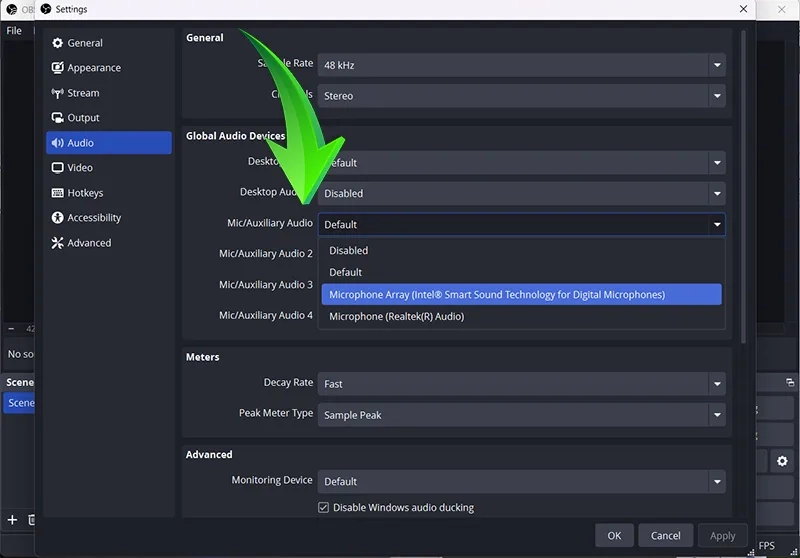
۲- تنظیمات Audio Mixer را بررسی کنید
برای اطمینان از سالم بودن تنظیمات صدا در OBS، باید به بخش نمایش صدا در برنامه دقت کنید.
وقتی با میکروفون صحبت میکنید، باید ببینید که نوارهای صدا حرکت میکنند و تغییر ارتفاع دارند.
اگر این نوارها ثابت بودند و حرکتی نداشتند، مجدداً به قسمت تنظیمات صدا برگردید و منبع ورودی صدا را عوض کنید.
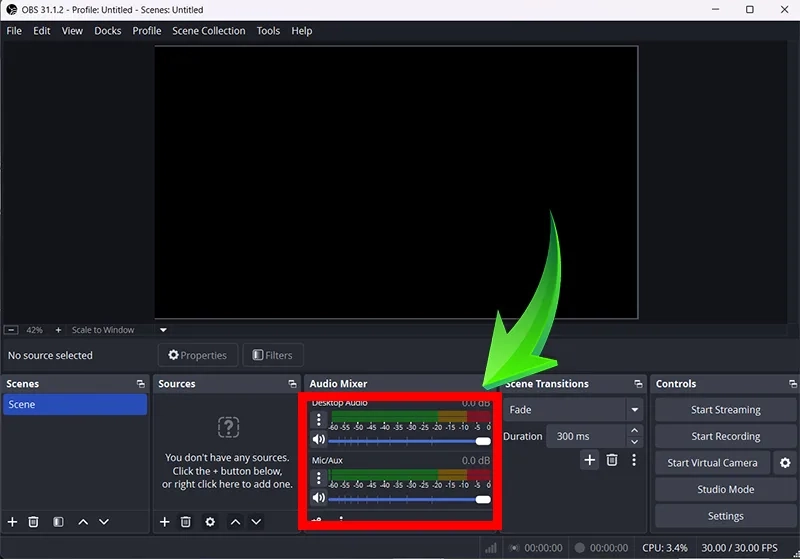
۳- حل مشکل صدا OBS با حذف کردن اکو
صدای اکو در برنامه OBS مشکل رایجی است، اما به آسانی میتوانید آن را برطرف کنید. اول از همه، در صفحه اصلی برنامه، روی علامت چرخدسته کنار قسمت Audio Mixer کلیک کنید.
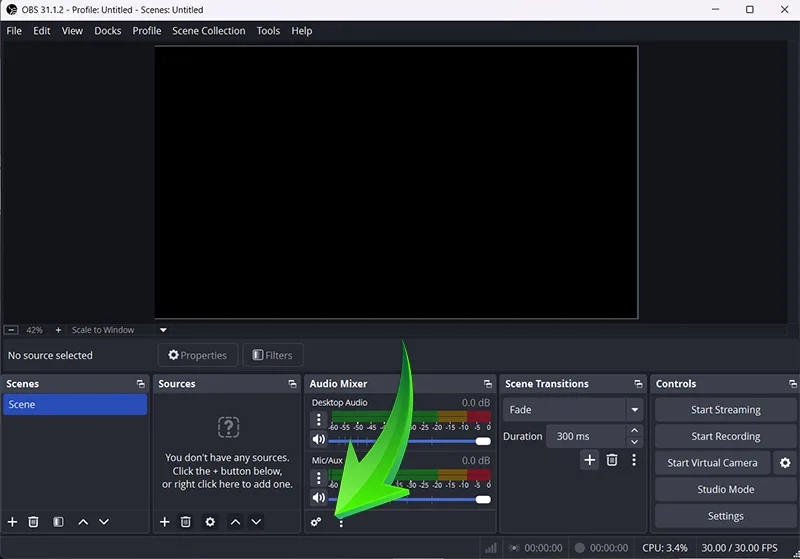
پنجره تنظیمات پیشرفته صدا برای شما نمایش داده میشود. در بخش مدیریت صدا، گزینه “نظارت و خروجی” را انتخاب نمایید.
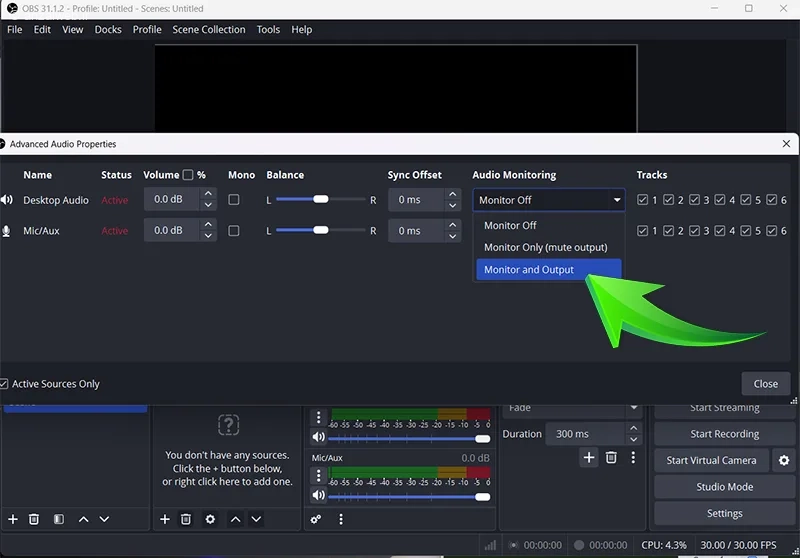
۴- به فکر رفع تاخیر صدا باشید
وقتی در حال پخش زنده بازیهای ویدیویی با OBS هستید، تأخیر صدا میتواند مشکلساز و آزاردهنده شود. یک راهحل عالی برای رفع این تأخیر، تغییر تنظیمات همگامسازی (Sync) در OBS است. برای این کار، روی آیکون چرخدسته کنار بخش Audio Mixer کلیک کنید.
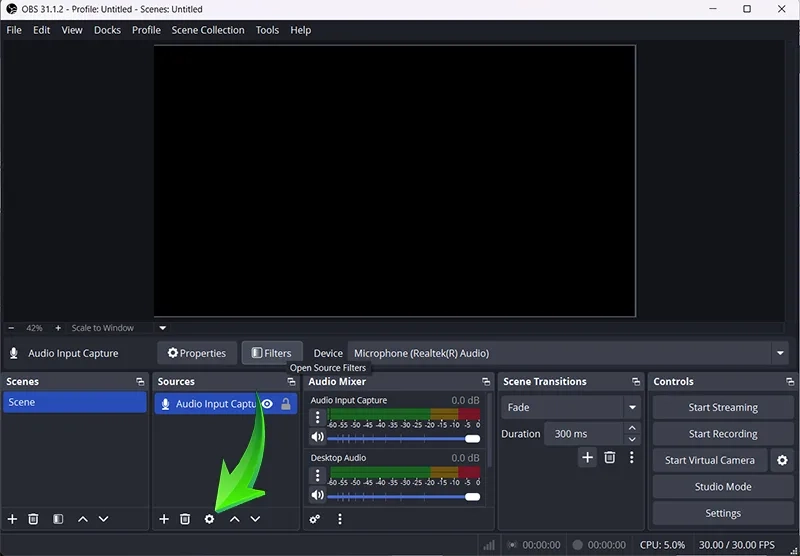
در بخش “تنظیمات پیشرفته صدا” میتوانید بنا به نیاز خود و با توجه به میزان تأخیر صدا، مقدار “Sync Offset” را کم یا زیاد کنید. دقت کنید که این مقدار بر پایه میلیثانیه محاسبه میشود.
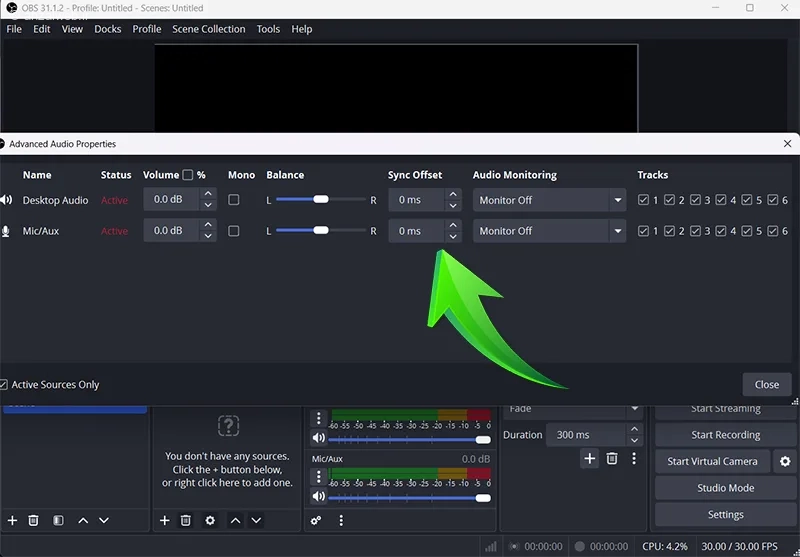
۵- برای حل مشکل صدا در OBS، نویز را تا حد امکان کاهش دهید
در برنامه OBS، قابلیتهای مختلفی برای کاهش نویز صدا وجود دارد که با استفاده از آنها میتوانید کیفیت صدای میکروفون خود را بهتر کنید. برای رفتن به این بخش، روی علامت چرخدنده در قسمت Sources کلیک کنید.
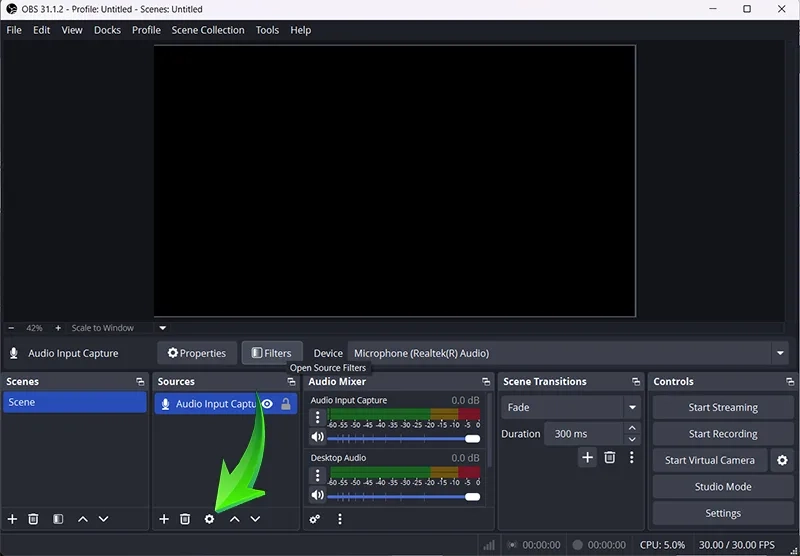
در صفحه بعد، روی علامت ➕ کلیک کنید.
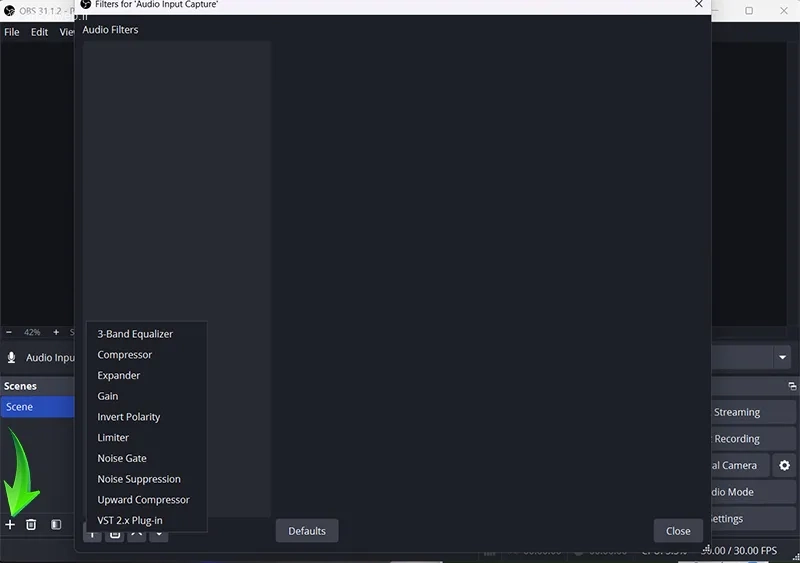
برای شروع، از میان تنظیمات مختلف، گزینههای Compressor، Noise Suppression و Noise Gate را انتخاب نمایید.
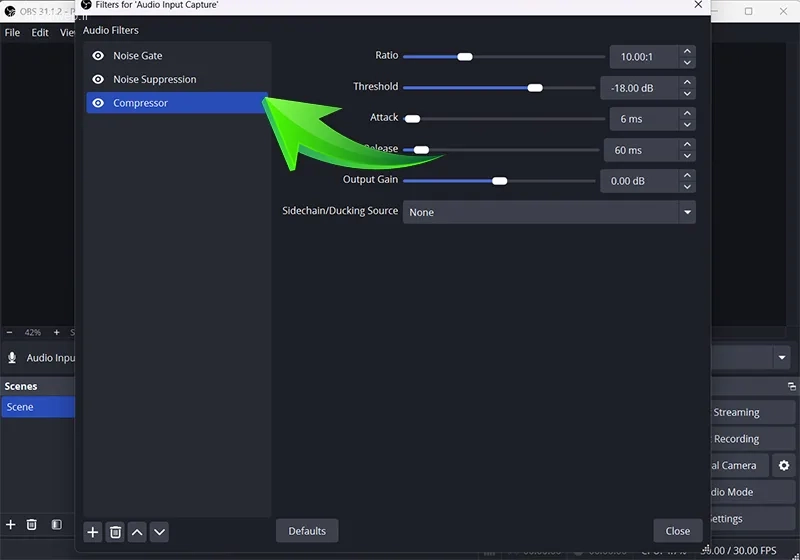
۶- درایورها کارت صدا را بروزرسانی کنید
اگر با تمام وجود سعی کنید صدای OBS را تنظیم کنید، اما درایور کارت صدای شما قدیمی باشد، هرگز به کیفیت مورد نظرتان نخواهید رسید. بهتر است به قسمت بروزرسانی ویندوز بروید و بررسی کنید که آیا آپدیت جدیدی برای درایور کارت صدا موجود است یا نه. اگر پس از نصب درایور جدید، OBS باز نشد یا فقط یک صفحهٔ سیاه نمایش داد، برنامه را به صورت مدیر سیستم (Administrator) اجرا کنید.
جمع بندی
مشکل صدا در برنامه OBS معمولاً به دلایلی مثل انتخاب دستگاه خروجی صدا بهصورت نادرست یا فعال بودن چندین منبع صدا به طور همزمان پیش میآید. برای حل این مشکل میتوانید فیلترهای مناسب صدا را انتخاب کنید، از ایجاد پژواک صدا جلوگیری نمایید و درایور کارت صدای سیستم خود را بهروز کنید. همچنین بهتر است میزان تأخیر صدا را با توجه به شرایط محیطی خود تنظیم کرده و در صورت امکان از یک میکروفون با کیفیت بهتر استفاده کنید.
سوالات متداول
بهترین فیلتر صدا OBS کدومه؟
فیلتر Compression معمولاً به عنوان کاربردیترین فیلتر صدا در نرمافزار OBS شناخته میشود. کار اصلی این فیلتر، متعادل کردن سطح صدا در کل ضبط است. وقتی این فیلتر را فعال کنید، حتی اگر بلند صحبت کنید یا فریاد بکشید، به طور خودکار شدت صدای شما کاهش مییابد و یکنواخت میشود.
نظرات و پیشنهادات شما؟
به نظر شما چه برنامهای میتواند جایگزین خوبی برای OBS باشد؟ شما برای ضبط صفحه نمایش و صدایتان از چه نرمافزاری استفاده میکنید؟ چطور میتوان بهترین تنظیمات صدا را در OBS پیدا کرد؟ لطفا نظر و تجربه خود را با ما در میان بگذارید.


